- Home
- LINE@(at), スマホ・タブレット
- 5分でわかる!LINE@(at)の基本的な使い方

5分でわかる!LINE@(at)の基本的な使い方
よく街中で「LINE@」のQRコードを見かけることはありませんか?最近、街中のいたるところに設置してあることが多く、QRコードを読み取るとそのお店のLINE@ページに飛ぶようになっているのです。今回は、そんなLINE@の基本的な使い方をご紹介します。
◇LINE@とは
LINE@とは、お店や個人の方が運用することのできるもう一つのLINEです。専用アプリや専用画面を使って、LINE@を友達追加してくれているお客さんにクーポンを配信したり、お知らせを配信したりすることができます。
また、お客さんと1:1でのやり取りをすることができるため、飲食店の場合、予約などをLINE@で手軽に行う事も可能です。
◇誰でも利用できる?
LINE@は誰でも利用できるのかと言われると、そうではありません。一般向けのLINE@であれば、だれでも利用できます。しかし、LINEの運営が認めている認証アカウントに関しては、審査を経て承認されない限り認証アカウントとしては登録されません。
認証アカウントになると、一般アカウントに付与されている権限に加え、LINEの検索結果にも表示されるなど、マーケティング的な意味で良いイメージをお客さんに与えることができるようになります。
◇料金プランは?
LINE@の料金プランですが、無料プランと有料プランの2種類があります。無料プランの場合、1ヶ月の総配信数が1000通までと制限されてしまい、1000通を超える場合は有料プランへ移行する必要があります。
1000通以上50000通以下の場合は、月額5400円の有料プランで利用することができ、50001通以上は、1通あたり1.08円の追加料金が加算されます。
また、LINE@のアカウントIDは、通常であれば無料で発行されますが、自分の好きなIDにしたいというのであれば、プレミアムIDを取得する必要があります。プレミアムIDは、初年度に限り2592円、次年度以降1296円で利用することができます。
◇LINE@の基本的な使い方
手順1 トップ画面の右端にある「@管理」をタップしてください
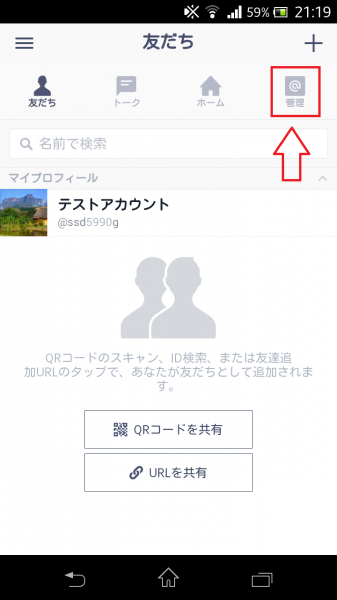
手順2 これが管理画面です。設定したい部分をタップしてください。
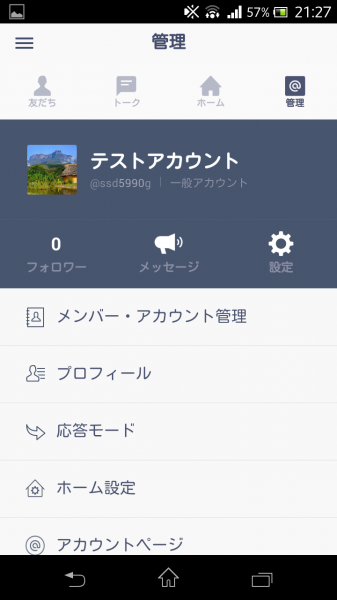
ここで、少しだけ管理画面の内容をご紹介します。
<応答モード>
応答モードでは、「1:1トークモード」や「自動応答時のメッセージ受信」など様々な応答に関する設定を行うことができます。
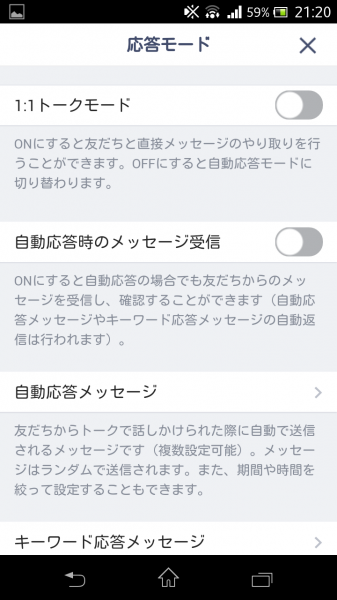
<ホーム設定>
ホーム設定では、いいねやコメントを受け付けたり受け付けなかったりなどの設定を行うことができます。お知らせを掲載して、コメントを受け付けたくない場合は、この設定をオフにするとコメントは残りません。
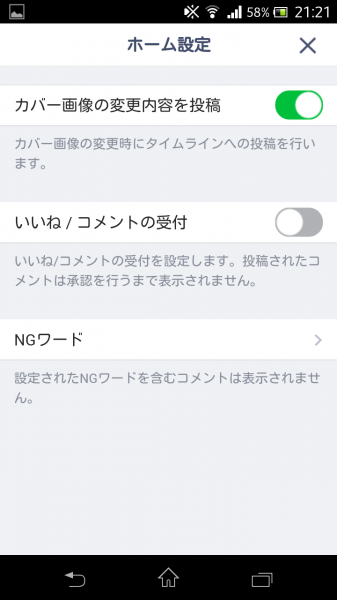
<アカウントページ>
アカウントページでは、お店に関する基本設定を行うことができます。個人で運用する場合は必要ない機能だと思われますが、お店の方がLINE@を始める場合は、お店の住所などを記載しておくと良いでしょう。
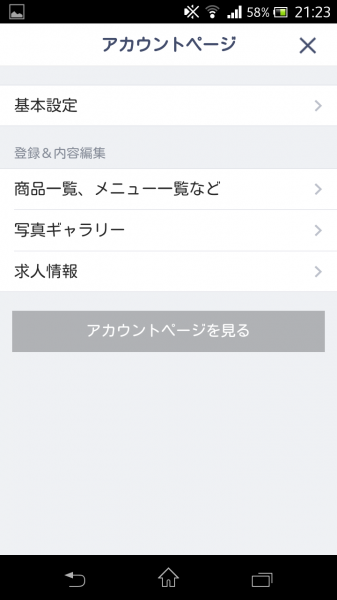
◇LINE@を使う際の注意点
LINE@を使う際の注意点ですが、月に1000通以上もメッセージを送ってしまうと有料プランへ移行する必要が出てきます。最初のうちは、まだ少ないのですが、だんだん人気になってくると1:1トークだけで1000通超えてしまう恐れがありますので、注意すると良いでしょう。
いかがでしたか?LINE@は、マーケティング戦略としては非常に活用できるものです。まだアカウントを持っていないというのであれば、アカウントを作って運用してみてはいかがでしょうか。










